Onderhouden en afdrukken Barcode
Introductie
Via menupad [Systeem, Logistiek, Barcodes] is het mogelijk barcodes aan te maken, te onderhouden of te verwijderen. Elke barcode die u aanmaakt is uniek op artikel, verkoopeenheid, type barcode en relatie. De typen barcodes die momenteel in Exact Globe Next worden ondersteund zijn
- EAN 8
- EAN 13
- UPC-A
- EAN-In house barcode
Daarnaast is er in 'artikel onderhouden' op het tabblad 'Voorraad' een nieuwe knop 'Barcodes' beschikbaar. Wanneer u op deze knop klikt, worden alle barcodes zichtbaar die voor het geselecteerde artikel zijn gedefinieerd. In dit scherm kunnen barcodes toegevoegd, bewerkt of verwijderd worden. Een barcode afdrukken is mogelijk via de functionaliteit artikeletiketten, ontvangstbon, productieorder afdrukken en picklijst.
Barcodes onderhouden
Via menupad [Systeem, Logistiek, Barcodes] kan een nieuwe barcode worden aangemaakt.
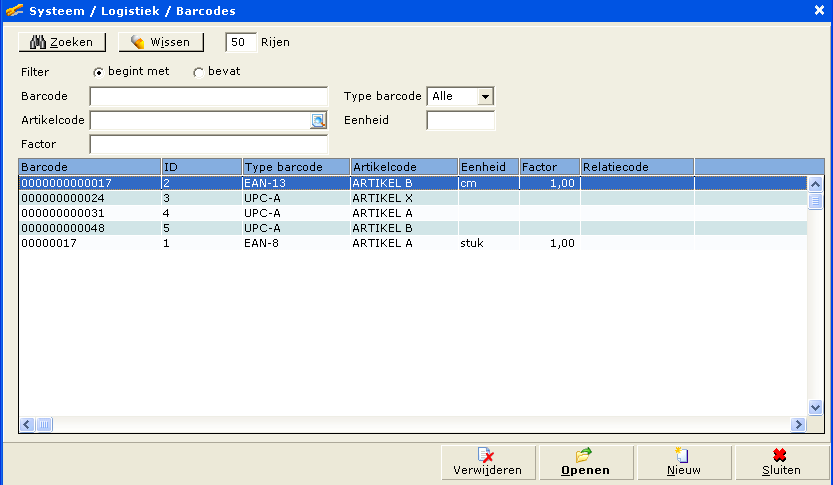
- In dit scherm kunt u barcodes terugzoeken op diverse selectiecriteria. Daarnaast is het hier mogelijk barcodes aan te maken, te onderhouden of te verwijderen.
- Notabene: De EAN-In house barcode is in feite type EAN 13. Dit type barcode hoeft u niet te onderhouden omdat de informatie hiervoor rechtstreeks kan worden achterhaald van de verkoopprijs en het gewicht uit het artikelonderhoud. Barcodes met systeemcode 2 zijn in feite van het type EAN 8. Dit wordt verder in dit document nader toegelicht.
Uitleg van de velden
Zoeken
De knop zoeken toont alle barcodes die voldoen aan de opgegeven criteria.
Wissen
De knop wissen verwijdert alle criteria in de filter-sectie en zet het veld type barcode op 'alle'.
Barcode
Wanneer u hier een barcode invoert zal deze worden getoond. 'Voert u hier bijvoorbeeld '%17' in, dan toont het overzicht alle barcodes die met 17 eindigen.
Type barcode
Hier kunt u barcode type 'EAN 8', 'EAN 13', 'UPC-A' of 'Alle' selecteren.
Artikelcode
Als u in dit veld een artikelcode invoert toont het overzicht alle barcodes die aan deze artikelcode gekoppeld zijn.
Factor
Wanneer u hier een eenheid of factor invoert, toont het overzicht alle barcodes met een eenheid of factor groter of gelijk aan de ingevoerde waarde.
Als u op de knop 'Nieuw' klikt, kunt u een nieuwe barcode aanmaken op type barcode, op artikel, op relatie en op verkoopeenheid.
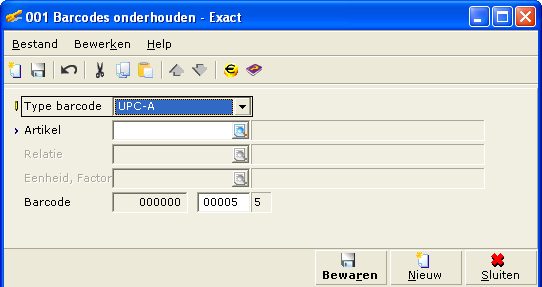
Klikt u op de knop 'Openen' dan verschijnt het 'Barcodes onderhouden' scherm met de geselecteerde barcode.
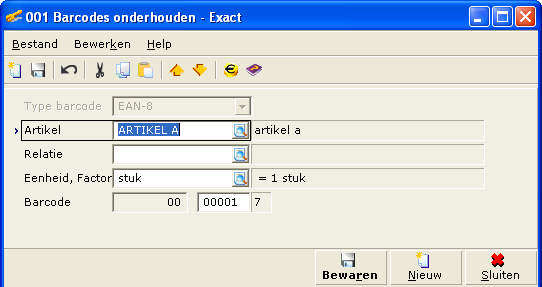
Uitleg van de velden
Type barcode
Selecteer welk van de typen barcodes 'EAN 8', 'EAN 13', 'UPC-A' er voor de (nieuwe) barcode toegepast dient te worden.
Artikel
Voer hier de artikelcode in van het artikel waaraan de barcode gekoppeld dient te worden.
Relatie
Voer hier de relatie in waaraan de barcode gekoppeld moet worden. U kunt hier een debiteur of crediteur koppelen, waarvoor de opgegeven eenheid en factor gelden. Dit veld kunt u leeg laten bij het aanmaken van een nieuwe barcode. Wanneer u hier wel een relatie heeft selecteert, kunt u deze voor een bestaande barcode niet meer verwijderen.
Eenheid, Factor
Alleen artikeleenheden die in 'Onderhouden artikel' zijn gedefinieerd, kunnen in dit veld worden ingevoerd. Wanneer u de artikelcode voor een bestaande barcode aanpast, wordt het veld eenheid weer gecontroleerd en kunnen alleen bestaande eenheden van de nieuwe artikelcode geselecteerd worden.
Barcode
Barcode type EAN 8
Deel 1: Twee cijfers voor landcode, die u niet kunt aanpassen.
Deel 2: Vijf cijfers die u kunt aanpassen. U kunt hier zelf een waarde invoeren. Als u deze cijfers niet wijzigt, worden de laatst gebruikte cijfers in dit deel automatisch met 1 opgehoogd. Dit gebeurt per type barcode.
U kunt ook zelf een waarde ingeven.
Deel 3: Eén cijfer voor het controlegetal van de barcode, die u niet kunt aanpassen.
Barcode type EAN 13
Deel 1: Zeven cijfers die u niet kunt aanpassen. De eerste twee cijfers zijn voor landcode, de volgende vijf cijfers zijn een code voor de producent van het artikel.
Deel 2: Vijf cijfers die u kunt aanpassen. U kunt hier zelf een waarde invoeren. Als u deze cijfers niet wijzigt, worden de laatst gebruikte cijfers in dit deel automatisch met 1 opgehoogd.
Deel 3: Eén cijfer voor het controlegetal van de barcode, die u niet kunt aanpassen.
Barcode type UPC-A
Deel 1: Zes cijfers die u niet kunt aanpassen. Het eerste cijfer is voor landcode, de volgende vijf cijfers zijn een code voor de producent van het artikel.
Deel 2: Vijf cijfers die u kunt aanpassen. U kunt hier zelf een waarde invoeren. Als u deze cijfers niet wijzigt, worden de laatst gebruikte cijfers in dit deel automatisch met 1 opgehoogd. Dit gebeurt per type barcode.
Deel 3: Eén cijfer voor het controlegetal van de barcode, die u niet kunt aanpassen.
Wanneer u een nieuwe barcode aanmaakt en zelf een cijferreeks invoert, maar later toch besluit een automatisch gegenereerde cijferreeks te willen gebruiken, dient u voor het opslaan en sluiten van de barcode de cursor met de tabtoets voorbij het veld 'Type barcode' te verplaatsen. Het systeem zal dan de ingevoerde cijferreeks verwijderen en de laatst gebuikte cijferreeks + 1 toepassen.
U kunt wanneer u twijfel heeft of een barcode correct is, via www.gs1.nl informatie over het controlecijfer bekijken en deze laten berekenen. Zo kunt u nagaan of het controlecijfer van de barcode correct is.
Systeem certificaat definiëren in artikeldata instellingen
Deel 1 van de barcode cijferreeks is in feite het systeemcertificaat (landcode + producentcode ) dat onderhouden kan worden via [Systeem, Algemeen, Instellingen] in de map 'Artikeldata instellingen'. Wanneer het certificaat in de artikeldata instellingen wordt aangepast, worden bestaande barcodes niet automatisch gewijzigd naar het nieuwe certificaat. Alleen in nieuw aangemaakte barcodes zal de cijferreeks automatisch volgens het nieuwe certificaat worden gegenereerd. Wilt u een bestaande barcode aanpassen naar het nieuwe certificaat, dan dient u een nieuwe barcode aan te maken voor dit artikel. Hierin wordt het nieuwe certificaat toegepast. De oude barcode kunt u vervolgens verwijderen.
Barcodes in artikelonderhoud op tabblad voorraad
Afhankelijk van uw licentie kunt u via menupaden [Productie, Inrichting, Artikelen], [Projecten, Artikelen, Onderhouden], [Inkoop, Artikelen, Onderhouden], [Voorraad, Artikelen, Onderhouden], [Order, Artikelen, Onderhouden], [Pos, Artikelen, Onderhouden], [Factuur, Artikelen, Onderhouden] of [Service, Artikelen, Onderhouden] een artikel openen en tabblad 'Voorraad' bekijken.
De knop 'Barcode' is toegevoegd op tabblad 'Voorraad'. Wanneer u op deze knop klikt, word er een lijst van barcodes getoond voor het geselecteerde artikel. In dit scherm kunt u barcodes toevoegen, bewerken of verwijderen door links op de knoppen 'Toevoegen', 'bewerken' of 'Verwijderen' te klikken.
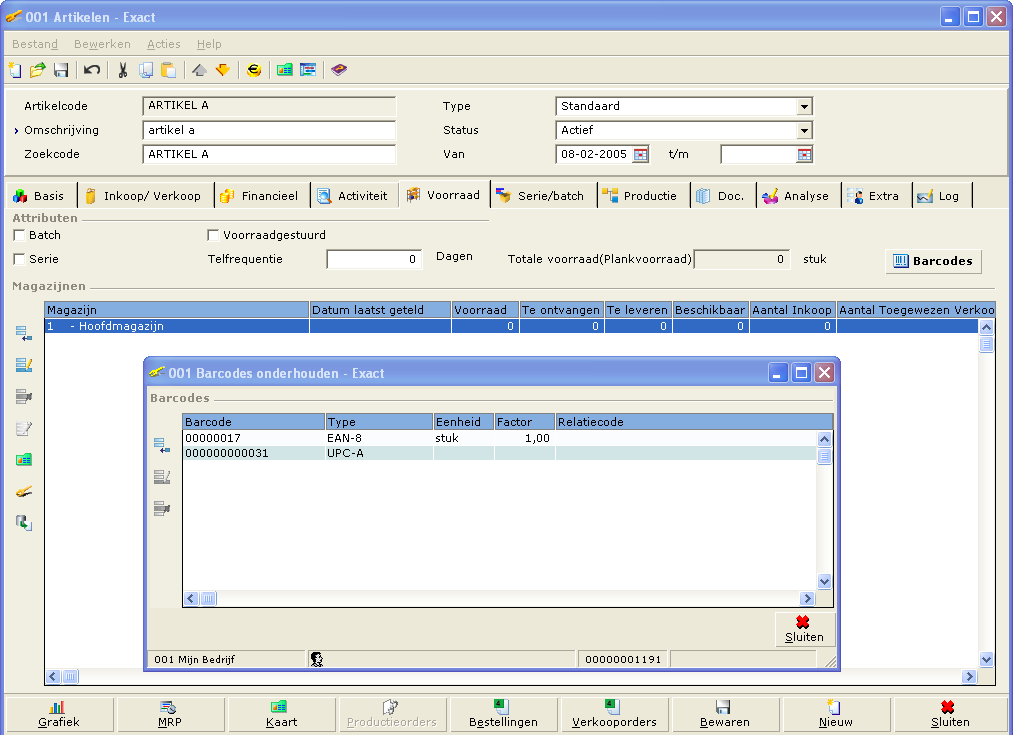
Afdrukken barcodes
Barcodes kunnen worden afgedrukt via de onderstaande documenten
- Artikeletiket
- Ontvangstetiket
- Productieorder afdrukken
- Picklijst
U kunt de afdruk-layout zelf aanpassen door hierin op de rechter muisknop te klikken en te kiezen voor menu-optie 'Toevoegen', 'Databaseveld'.

Er verschijnt een scherm waarin u het veld 'Barcode' kunt selecteren en het type barcode kunt aangeven dat u wilt laten afdrukken. Het type 'EAN-In house barcode' maakt gebruik van type barcode EAN 13, waardoor hier geen type 'EAN-In house barcode' kunt selecteren. U kunt op de layout drie velden over elkaar plaatsen voor de drie typen Barcodes. De layout is zo voor elk type barcode bruikbaar.
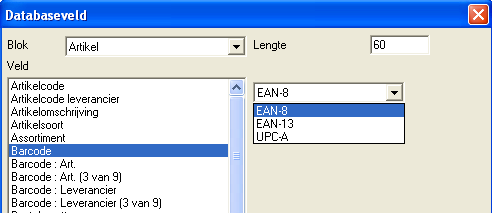
U kunt de lengte van het veld die gereserveerd wordt voor het afdrukken van de barcode aanpassen. Er is een minimum lengte van 8 posities nodig voor type EAN 8, een minimum lengte van 13 voor type EAN 13 en een minimum lengte van 12 voor type UPC-A. Wanneer een kleinere lengte dan het minimum wordt, verschijnt er een waarschuwing en wordt de bewerkte lay-out niet opgeslagen.
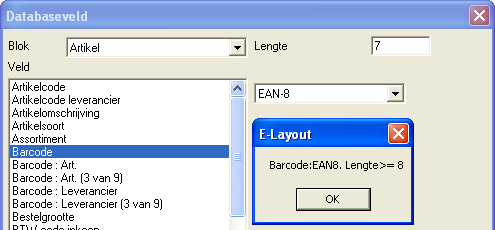
Wanneer u een barcode-veld op de lay-out toevoegt, dient u handmatig de juiste gegevens in te voeren voor het type barcode, de lengte en het lettertype dat gebruikt dient te worden.
Barcodes in artikeletiket
Het artikeletiket kunt u vinden via menupad [Voorraad, artikelbeheer, Etiketten], [Inkoop, Artikelen, Etiketten], [Factuur, Artikelen, Etiketten], [Order, Artikelen, Etiketten] of [POS, Artikelen, Etiketten]. Wanneer u de barcode print vanuit het scherm artikeletiketten, kunt u het type en de lay-out voor het etiket selecteren. In het veld Barcode kunt u aangeven welk type barcode er dient te worden afgedrukt, of dat er geen barcode afgedrukt dient te worden. De barcode die voldoet aan de ingevoerde leverancier, artikel, eenheid en type barcode wordt zo afgedrukt.
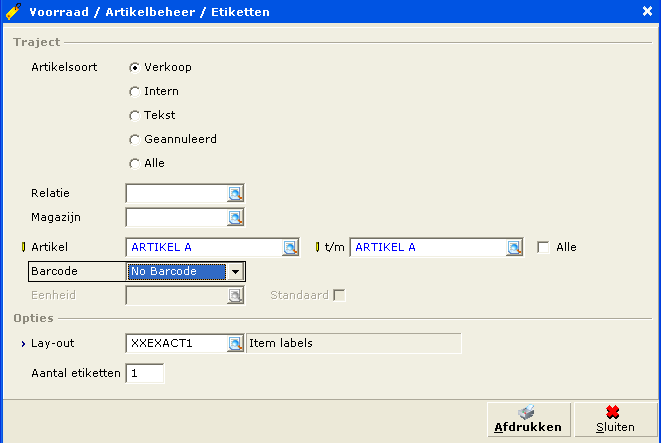
Opmerking: Type barcode EAN-In house is een exclusief type barcode alleen voor Nederlandse licenties.
Het type barcode EAN-IN house kan worden toegepast bij het afdrukken van artikeletiketten, maar niet van ontvangstetiketten, productieorders of picklijsten. Wanneer u een artikeletiket wilt afdrukken voor het barcode type EAN-In house, dient u een systeemcode te selecteren zodat deze correct wordt afgedrukt. De beschikbare systeemcodes zijn '2', '20', '21', '22', '23' en '28'. De systeemcodes worden hieronder toegelicht en er is tevens een voorbeeld zichtbaar.
Uitleg systeemcodes
Barcode type EAN 8
Systeemcode '2':
Deel 1: Het eerste cijfer is voor systeemcode.
Deel 2: De volgende zes cijfers zijn voor de artikelcode.
Deel 3: Het laatste cijfer is het controlenummer van de barcode.
|
Systeemcode '2' Barcodetype EAN 8 |
| |
systeemcode |
Artikelcode |
Controlecijfer |
| Positie |
8 |
7 |
6 |
5 |
4 |
3 |
2 |
1 |
| Barcode vb |
2 |
1 |
2 |
3 |
4 |
5 |
6 |
9 |
Barcode type EAN 13
Systeemcode '20'
Deel 1: De eerste cijfers zijn voor systeemcode.
Deel 2: De volgende tien cijfers zijn voor de artikelcode.
Deel 3: Het laatste cijfer is voor identificatie van de barcode.
|
Systeemcode '20' Barcodetype EAN 13 |
| |
systeemcode |
Artikelcode |
Controlecijfer |
| Positie |
13 |
12 |
11 |
10 |
9 |
8 |
7 |
6 |
5 |
4 |
3 |
2 |
1 |
| Barcode vb |
2 |
0 |
1 |
2 |
3 |
4 |
5 |
6 |
7 |
8 |
9 |
0 |
3 |
Systeemcode '21 en 22'
Deel 1: De eerste twee cijfers zijn voor systeemcode.
Deel 2: De volgende vier cijfers zijn voor de artikelcode.
Deel 3: Een cijfer voor het controlecijfer voor de prijs.
Deel 4: De volgende vijf cijfers zijn voor prijs in euro's met 2 decimalen.
Deel 5: Het laatste cijfer is voor identificatie van de barcode
| Systeemcode '21' en '22' Barcodetype EAN 13 |
| |
systeemcode |
Artikelcode |
Controlecijfer prijs |
€ Prijs 2 decimalen |
Controlecijfer barcode |
| Positie |
13 |
12 |
11 |
10 |
9 |
8 |
7 |
6 |
5 |
4 |
3 |
2 |
1 |
| Barcode vb 1 |
2 |
1 |
1 |
2 |
3 |
4 |
1 |
0 |
0 |
2 |
9 |
9 |
0 |
| Barcode vb 2 |
2 |
1 |
4 |
3 |
2 |
1 |
8 |
0 |
0 |
5 |
6 |
4 |
3 |
Systeemcode '23'
Deel 1: De eerste twee cijfers zijn voor systeemcode.
Deel 2: De volgende vijf cijfers zijn voor de artikelcode.
Deel 3: Een cijfer voor het controlecijfer voor de prijs.
Deel 4: De volgende vier cijfers zijn voor voor prijs in euro's met 2 decimalen.
Deel 5: Het laatste cijfer is voor identificatie van de barcode
| Systeemcode '23' Barcodetype EAN 13 |
| |
systeemcode |
Artikelcode |
Controlecijfer prijs |
€ Prijs 2 decimalen |
Controlecijfer barcode |
| Positie |
13 |
12 |
11 |
10 |
9 |
8 |
7 |
6 |
5 |
4 |
3 |
2 |
1 |
| Barcode vb |
2 |
3 |
1 |
2 |
3 |
4 |
5 |
9 |
0 |
2 |
9 |
9 |
3 |
Systeemcode '28'
Deel 1: De eerste twee cijfers zijn voor systeemcode.
Deel 2: De volgende vier cijfers zijn voor de artikelcode.
Deel 3: Een cijfer voor het controlecijfer voor de prijs.
Deel 4: De volgende vijf cijfers zijn voor artikelgewicht in gram.
Deel 5: Het laatste cijfer is voor identificatie van de barcode.
| Systeemcode '28' Barcodetype EAN 13 |
| |
systeemcode |
Artikelcode |
Controlecijfer prijs |
Gewicht (gram) |
Controlecijfer barcode |
| Positie |
13 |
12 |
11 |
10 |
9 |
8 |
7 |
6 |
5 |
4 |
3 |
2 |
1 |
| Barcode vb |
2 |
8 |
5 |
6 |
7 |
9 |
0 |
0 |
0 |
1 |
1 |
2 |
3 |
De EAN-In house barcode wordt berekend met behulp van gegevens die beschikbaar zijn op de stamkaart van een artikel. Velden die daarbij worden gebruikt zijn artikelcode, verkoopprijs, gewicht en de geselecteerde systeemcode wanneer u het etiket afdrukt. Alleen numerieke artikelcodes van artikelen mt een gewicht minder dan 10 kg en een verkoopprijs lager dan EUR 999.994 kunnen worden afgedrukt. Het gewicht van een artikel kunt u onderhouden op de artikel stamkaart optabblad 'Financieel'. De verkoopprijs kunt u hier op tabblad 'Basis onderhouden.
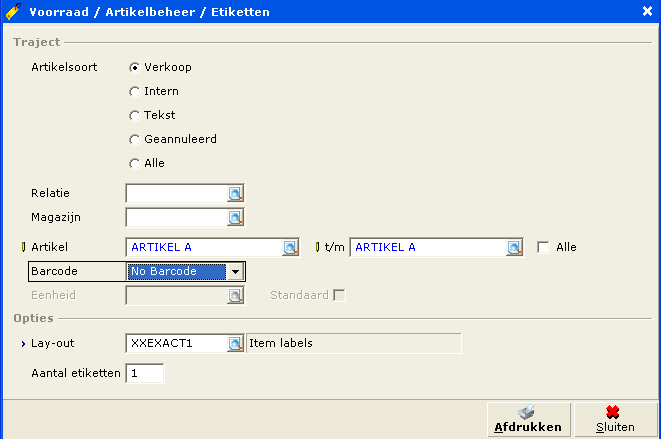
Barcodes in ontvangstetiket
U dient via menupad [Systeem, Algemeen, Instellingen] 'Inkoop instellingen' het veld ontvangstetiketten aan te vinken, zodat er voor een inkooporder een ontvangstetiket kan worden afgedrukt. Wanneer u in het scherm ontvangsten de juiste bestelling aanklikt en voor verwerken kiest, verschijnt het onderstaande scherm.

Opmerking: Alleen de barcode die gedefinieerd is voor het ontvangen artikel, voor de geselecteerde eenheid, type barcode dat gekoppeld is en aan dezelfde leverancier is gekoppeld als in de inkooporder is gebruikt, zal worden afgedrukt. Wanneer u in het bovenstaande scherm 1 artikel selecteert en op de knop 'Bewerken' klikt, verschijnt het scherm 'Ontvangstetiketten bewerken', waarin u kunt aangeven welk type barcode bij afdrukken toegepast dient te worden.
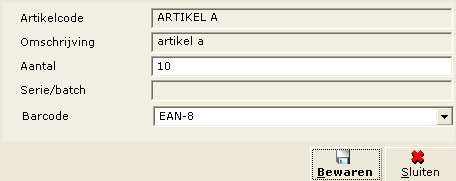
Barcodes in productieorder afdrukken
U kunt in de module Productie via menupad [Productie, Invoer, Instructies] instructies afdrukken, waarin ook de barcode van het eindproduct kan worden afgedrukt. De barcodes van halfproducten en onderdelen kunnen hierbij niet worden afgedrukt. Bij het afdrukken van de productieorder kunt u het type barcode selecteren dat voor het eindproduct toegepast dient te worden. Tevens kunt u in dit scherm aangeven of de barcode moet worden afgedrukt in volgorde van productieorder of van eindartikel.

Barcodes in picklijst
U kunt via menupad [Order, Invoer, Picklijst] een picklijst afdrukken wanneer de betreffende verkooporder is gefiatteerd. Het is hierin mogelijk een barcode te laten afdrukken. Wanneer u op de knop 'Afdrukken' klikt om een picklijst af te drukken kunt u het type barcode selecteren voor het artikel. Barcodes die gekoppeld zijn aan dezelfde relatie als in de verkooporder en waarvan het artikel, de eenheid en type barcode overeenkomen worden dan afgedrukt.
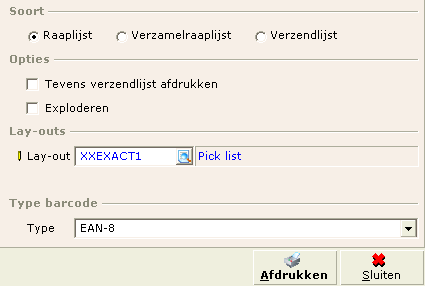
Gerelateerde documenten
Delen van deze barcode functionaliteit binnen Exact Globe Next zijn onder copyright van Teklynx International.
| Main Category: |
Support Product Know How |
Document Type: |
Online help main |
| Category: |
On-line help files |
Security level: |
All - 0 |
| Sub category: |
Details |
Document ID: |
08.883.911 |
| Assortment: |
Exact Globe+
|
Date: |
26-09-2022 |
| Release: |
|
Attachment: |
|
| Disclaimer |